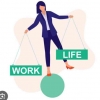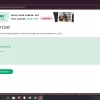BLOG : http://hiasanrumah.wordpress.com/2011/07/21/menginstall-ulang-komputer-anda-dengan-mudah/
Pekerjaan menginstall ulang sebenarnya bukan hal yang sulit. Sering orang memilih untuk membawa komputer atau laptop yang harus di install ulang karena terkena virus ke tukang servis komputer dan menghabiskan biaya yang banyak hanya untuk install ulang komputer anda. Ingat, tidak semua tukang servis komputer itu jujur dengan harga yang diberikan.
Menginstall ulang dapat anda lakukan sendiri di rumah apabila komputer anda terkena virus dan dan anti virus anda sudah kewalahan untuk membersihkan virus yang meracuni komputer anda. Caranya sangat mudah dan simple walaupun saya sarankan anda melakukannya jangan pada saat anda sedang sibuk dengan pekerjaan kantor.
- Yang pertama adalah anda harus punya CD installer windows. Masukkan CD tersebut ke dalam CD/DV driver anda kemudian restart komputer atau laptop anda. Ketika ada tampilanyang meminta anda untuk reboot menggunakan CD, tekan tombol yang tertulis di tampilan layar anda.
- Tunggu komputer anda yang sedang loading content dari CD installer anda kemudian ikuti instruksi-instruksi yang muncul.
- Setelah mendeteksi OS versi sebelumnya atau yang sedang dipakai akan ada pilihan “repair” atau “don’t repair”. Pilih opsi “don’t repair”.
- Setelah itu akan muncul harddisk-harddisk yang terhubung ke PC, pilih partisi driver C untuk diformat ulang. Tekan enter dan kemudian akan muncul menu formatting. Saya sarankan anda menggunakan NTFS karena kompatibilitas dan segi keamanan NTFS lebih baik dan lebih cepat.
- Tunggu sampai format dan proses copy data ke dalam harddisk selesai setelah itu restart komputer. Selama menunggu proses format, mungkin anda bisa menyiapkan CD installer program-program pendukung kerja anda di komputer anda seperti program pengolah gambar, program musik, program office, dll.
- Setting komputer anda untuk di boot dari harddisk kembali. Jika anda sudah sampai disini maka anda sudah mencapai 80% dari proses instalasi windows.
- Ikuti instruksi-instruksi yang ada sampai selesai kemudian restart komputer anda. Sampai disini proses penginstalasian windows anda sudah selesai.
- Setelah selesai, anda bisa melihat komputer kembali pada keadaan awal dimana masih kosong program pendukungnya. Anda bisa menginstall program-program pendukung yang sudah anda siapkan sebelumnya. Saya sarankan anda menginstall anti virus terlebih dahulu baru menginstall program-program lainnya agar komputer anda aman dari virus yang bisa saja terselip di installer-installer program pendukung komputer anda lainnya.. Pastinya anda tidak ingin komputer anda terkena virus lagi padahal baru install ulang hanya karena program pendukung yang mengandung virus.
Semudah itu bukan menginstall ulang komputer. Selamat mencoba!